Все хотят хорошо жить, вкусно есть и сладко пить. Программисты и веб-мастера в этом стремлении тоже не исключение. Первые пишут скрипты, внедряющие в операционную систему Adware модули. Вторые — забивают сайты баннерами и объявлениями. Вот яркий тому пример:
Среди всего этого безобразия приходится как то существовать обычному пользователю, который желает просто посидеть в социальной сети, пообщаться с друзьями или найти нужную информацию в Интернете, скачать музыкальный трек или любимый фильм. Ему совершенно не нужно казино Вулкан, увеличение размеров каких-либо органов и прочая подобная лабуда. Именно для таких людей я хочу рассказать как убрать рекламу в браузере Хром, Яндекс.Браузер или Опера и удалить навсегда баннеры и всплывающие окна на сайтах. Это не очень сложная задача.
Между тем, за эту работы различные «компьютерные мастера» берут порой до нескольких тысяч рублей в зависимости от степени жадности компьютерного мастера.
Борьба с обычными рекламными блоками на сайтах
Для того, чтобы очистить сайт от всякой навязчивой лабуды и оставить только то, что нужно, существуют специальные модули расширения для популярных веб-браузеров — Хром, Опера, Яндекс. Браузер и т.п. Самые популярные из них — это AdBlock, AdBlock Plus и AdGuard. Работают они почти схоже и позволяют скрыть навязчивую рекламу на сайтах в 80% случаев. Хочу заметить, что 100% убрать баннеры и блоки со страниц не может ни один из них.Я уже давненько для блокировки навязчивой рекламы пользуюсь AdGuard и потому для примера буду рассматривать его. Но значительных различий в процессе установки между плагинами нет. Чтобы установить такой модуль надо в окне программы нажать на кнопочку «Меню» (три вертикальных черточки).
В меню надо выбрать пункт «Дополнительные инструменты >>> Расширения». В открывшемся окне будут отображены уже имеющиеся в приложении плагины. Прокручиваем его в самый конец и кликаем на ссылку «Ещё расширения» чтобы попасть в Интернет-магазин Google.
В строку поиска вводим название — «Adguard», а ниже ставим флажок «Расширения». Нажимаем клавишу Enter.
В результатах поиска видим искомый плагин и кликаем на кнопочку «+Установить». Появится окно подтверждения действий:
Соглашаемся и ждём завершения процесса. Дальше у Вас в Интернет-обозревателе (Хроме, Опере или ином), рядом с кнопкой настроек появится значок блокировщика Адгард.
Если он светится зелёным цветом, это значит что защита от рекламы в браузере активна.
При клике на нём появляется вот такое меню:
Очень удобно, что можно при необходимости отключить фильтрацию на одном конкретном сайте.
Отсюда же можно попасть в настройки модуля:
Приоткрою небольшой секрет Полишинеля — многие биржи, продающие объявления, баннеры и всплывающие окна активно сотрудничают со своими «противниками» — разработчиками AdBlock, AdGuard и т.п., в результате чего часть рекламы всё равно показывается. Чтобы отключить и её, надо в настройках плагина отключить опцию «Показывать полезную рекламу».
После этого Вы удивитесь — насколько очистятся и преобразятся многие популярные сайты, обретя нормальное «лицо».
Совет: Обязательно зайдите в Параметры браузера и откройте «Настройки контента»:
Обратите внимание, чтобы стоял флажок «блокировать всплывающие окна на всех сайтах». Так же посмотрите список исключений — бывают случаи, когда вредоносные программы вносят в него свои домены.
Вирусная реклама в браузере или на рабочем столе
Те объявления и баннеры, о которых я говорил выше, располагаются владельцами сайтов на своих ресурсах и никоим образом не затрагивают операционную систему конкретного пользователя. Но есть и вторая категория, которая по своим принципам работы фактически является вредоносной — это вирусная реклама на сайтах, социальных сетях и даже в программном обеспечении, установленном на ПК. Против такой пакости уже не спасёшься установкой плагинов. Тут надо привлекать уже тяжёлую артиллерию.
Начнём с проверки автозапуска программ. Нажимаем комбинацию клавиш Ctrl+Shift+Esc чтобы запустить Диспетчер задач Windows. Открываем вкладку «Автозагрузка» и внимательно смотрим что там есть:
Каждую строчку надо внимательно изучить. Если какой-то из пунктов вызывает подозрение — введите его название в Гугле и почитайте что там про него пишут. В моём примере есть приложение Zaxar, который пытается навязать установку игр от одноимённой компании. Чтобы отключить его автоматический запуск при загрузке Windows надо кликнуть на нём, а затем на кнопку «Отключить».
Следующий шаг — проверка операционной системы специальной программой класса Ad-Aware, которая как раз предназначена для очистки компьютера от рекламных модулей. Антивирус в данном случае не очень подходит, так как в большинстве случаев не считают такую деятельность вредоносной. Чем тогда пользоваться. Я посоветую несколько самых проверенных вариантов — Hitman Pro, MalwareBytes Anti-malware (MBAM) и AdwCleaner. Я предпочитаю последний — он бесплатный, маленький по размеру, работает шустро, а главное — отлично чистит систему от объявлений, баннеров и левых поисковых систем. Скачиваем, запускаем и нажимаем кнопку «Сканировать»:
Через несколько минут смотрим результат и нажимаем на кнопку «Очистка». Утилита отлично поможет избавиться от рекламы и баннеров в браузере и прочей подобной мути навсегда.
Ещё одна хитрость, к которой прибегают недобросовестные рекламщики — это прописка «левых» поисковых сайтов в ярлыки популярных браузеров либо вообще подменяют в строке запуска адрес программы на свой скрипт. Проверить это просто. Кликаем на ярлычок Хрома или Оперы правой кнопкой мыши и выбираем пункт «Свойства»:
На вкладке «Ярлык» смотрим строчку «Объект». В самом её конце не должно быть никаких ссылок на сайты. Так же расширение программы должно быть обязательно .exe и ни в коем случае не .bat.
Выполнение всех указанных выше шагов позволит Вам максимально блокировать рекламу в браузере. Но в дальнейшем возьмите за правило хотя бы раз в неделю обязательно проводить полную проверку системы антивирусной программой с актуальными базами, а так же одной из выше перечисленных AD-Aware утилит. Это залог безопасной и эффективной работы в Интернете.


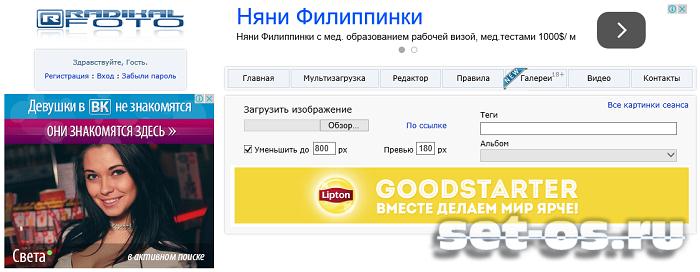
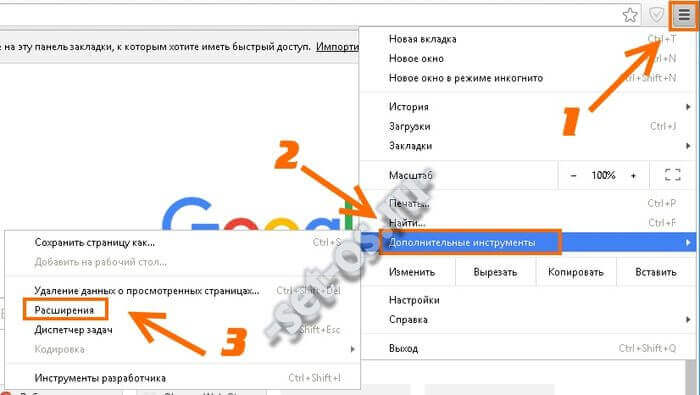
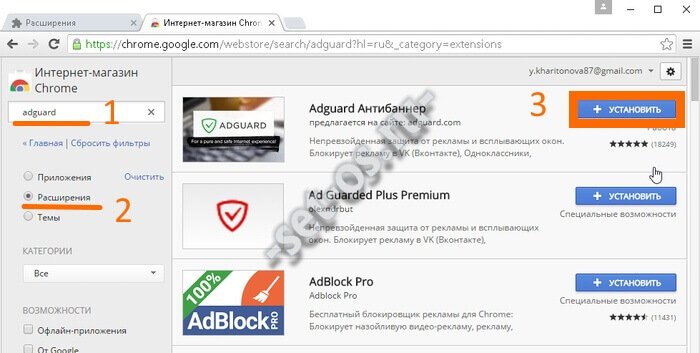


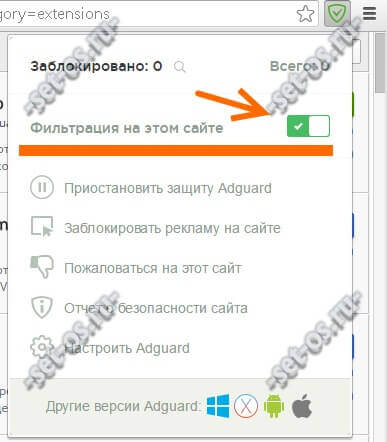
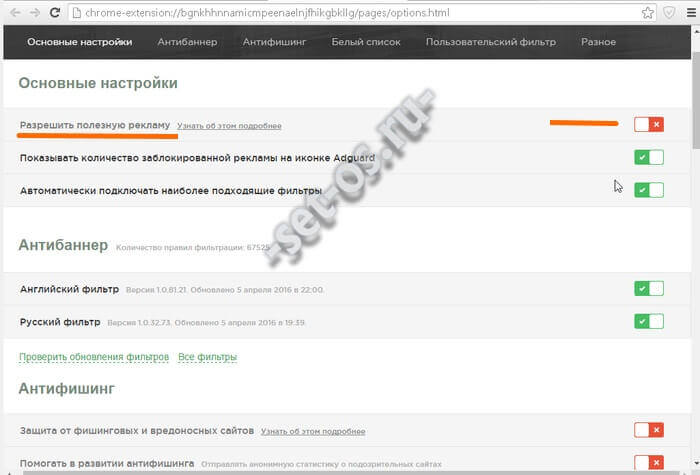
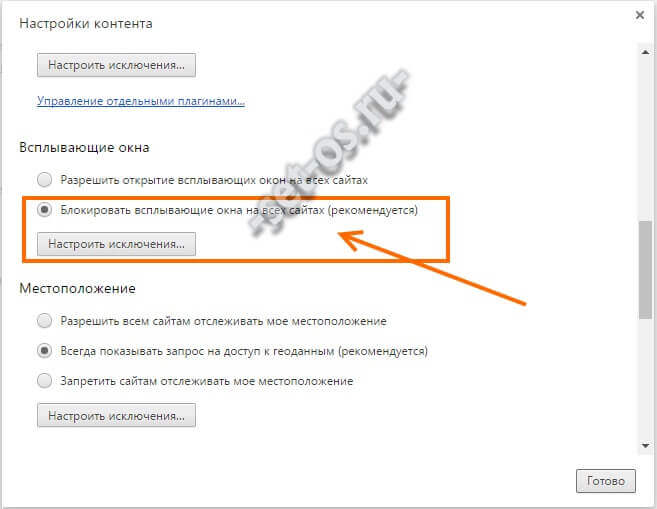
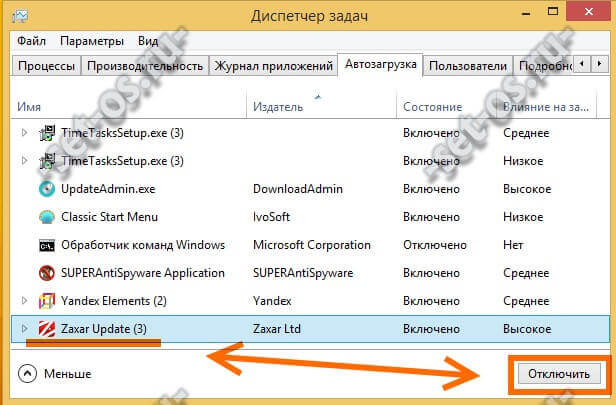
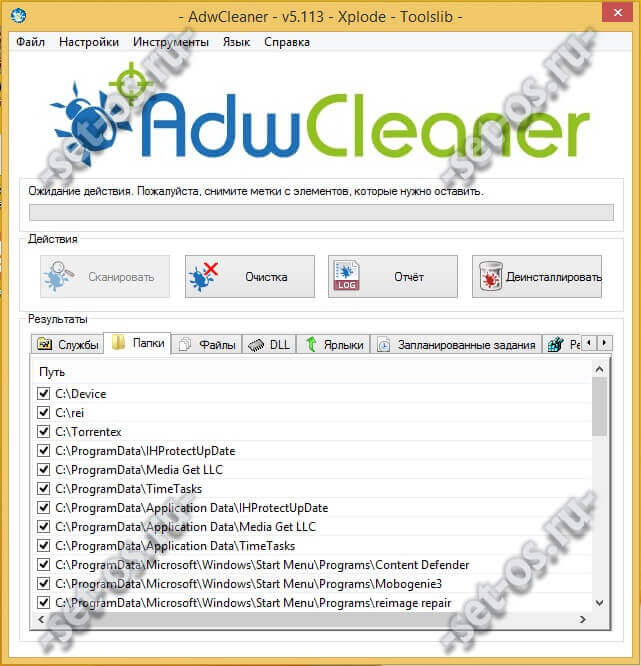
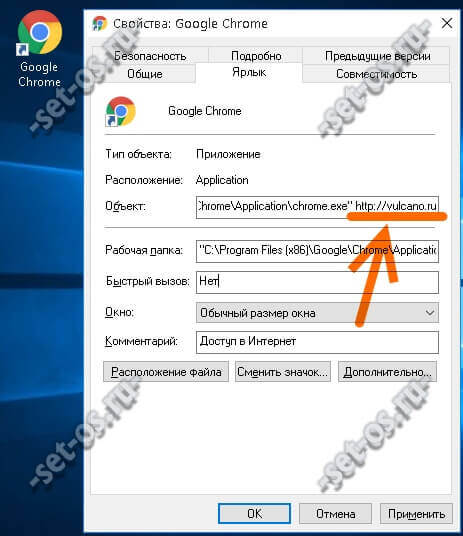
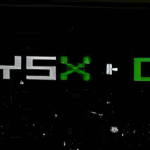
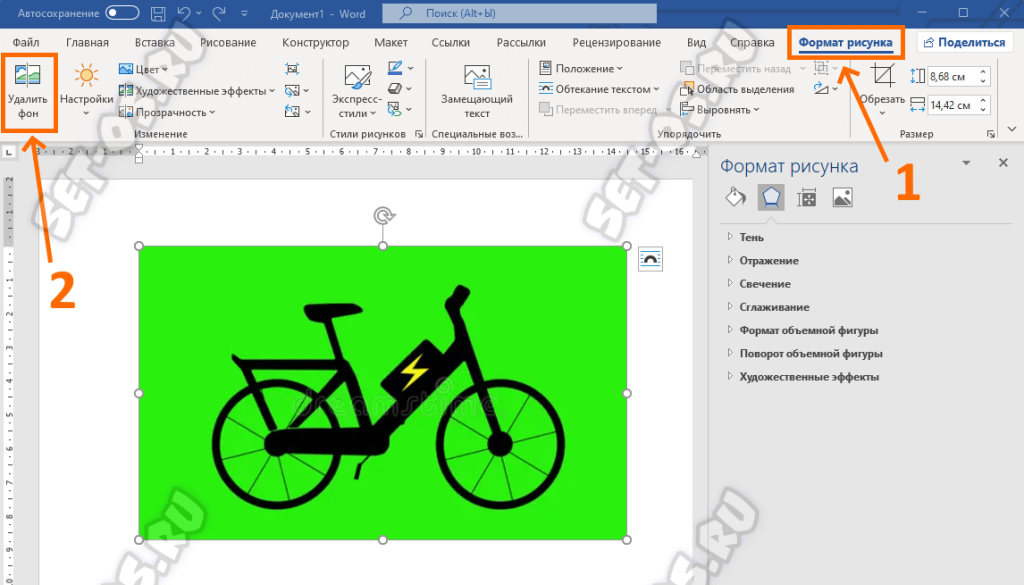
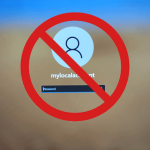
Спасибо за полезную и интересную статью!
Данная статья будет рассмотрена на примере обозревателя от Яндекс, но подойдет и для других браузеров.